- ナレッジベース
- マーケティング
- CTA(Call-To-Action)
- 外部サイトにCTA(旧)を埋め込む
お客さまへの大切なお知らせ:膨大なサポート情報を少しでも早くお客さまにお届けするため、本コンテンツの日本語版は人間の翻訳者を介さない自動翻訳で提供されております。正確な最新情報については本コンテンツの英語版をご覧ください。
外部サイトにCTA(旧)を埋め込む
更新日時 2025年10月23日
以下の 製品でご利用いただけます(別途記載されている場合を除きます)。
-
Marketing Hub Professional, Enterprise
-
Content Hub Professional, Enterprise
- Marketing Hub Basic(旧製品)
CTA(旧)は、HubSpotページとHubSpot以外のページの両方で使用できます。外部サイトでHubSpot CTAを使用して、リードを惹きつけてコンバージョンできます。
外部サイトにCTA(旧)を埋め込む場合は、 事前にHubSpotトラッキングコードがページにインストールされていることを確認してください。
注: 2025年3月17日以降に作成されたアカウントは、CTA(旧)ツールにアクセスできません。
始める前に
外部サイトにCTA(旧)を追加する前に、以下の点にご注意ください:
- 外部ウェブサイトに埋め込まれたCTAは、CTAのコンテンツ、テキスト、または全般的なデザインに変更が加えられると、グローバルに自動更新されます。
- コンテンツ マネジメント システム(CMS)の違いにより、サイトのHTMLコードにアクセスし、CTA(旧)コードを埋め込む手順が異なる場合があります。サイトのHTMLコードにアクセスしたり、外部コードを埋め込む方法がわからない場合は、この記事をウェブマスター、IT部門、または技術リソースにEメールで送信してください。
-
WordPressのサイトにCTAを埋め込む場合は、以下の点にご注意ください:
- WordPressサイトにCTAを埋め込む場合、CTAをレスポンシブにするために、外部スタイルシート内に追加のCSS宣言を適用する必要がある場合があります。
- CTAが WordPress で動作していない、または公開中のページを表示したときに埋め込みコードが変更されていることにお気づきの場合は、プラグインを使用して CTA を挿入し、埋め込みコードがそのまま維持されていることを確認する必要があるかもしれません。
- インラインJavaScriptを削除した最新版のGutenbergをお使いの場合は、Inline JS Block for Gutenbergプラグインを使用して、フォームやCTAをページに埋め込んでください。
外部サイトにCTA(旧)を埋め込む
外部サイトにボタンCTAを埋め込む場合:
- HubSpotアカウントにて、[マーケティング]>[CTA]の順に進みます。
- 左上のドロップダウンメニューをクリックし、[CTA(旧)]を選択します。
- CTA(旧)ダッシュボードで、CTAの上にマウスポインターを置き、[ アクション ]をクリックして[埋め込みコード]を選択します。
- ダイアログボックスで、[コピー]をクリックします。
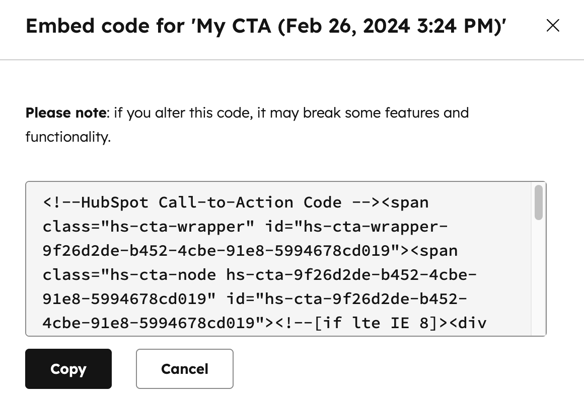
- 外部ウェブサイトのコンテンツ管理システム(CMS)に移動します。
- CTAの埋め込みコードをHubSpot以外のページのHTMLに貼り付け、CTAを表示させたい場所に貼り付けます。
- CTAをウェブページ上でプレビューして、本番時の見え方を確認する。
- CTAが正しく表示されない場合は、コピーしたコードが外部のCMSで変更されていないことを確認します。
- 画像CTAを使用している場合、画像CTAがレスポンシブであることを確認するために、スタイル設定を追加する必要があるかもしれません。
- 完成したら、ページを公開します。
CTAs
貴重なご意見をありがとうございました。
こちらのフォームではドキュメントに関するご意見をご提供ください。HubSpotがご提供しているヘルプはこちらでご確認ください。